Word2010文档乱码解决方法
最近有小伙伴向小编反映文档打开总是乱码,是不是电脑中毒了,其实有可能只是编码问题,方法很简单。下面,小编马上就跟大家分享该如何解决word2010文档打开出现乱码的问题,有需要的朋友快来看看哦。
word2010文档打开出现乱码的解决办法:
乱码的原因就是因为内容的编码格式和word规定的不一样!这一点是清楚的,万变不离其宗。所以,不管字母乱码还是汉字乱码,采用“删除内容格式法”,都可以解决乱码的现象!
1、打开【文件】——【选项】
2、在选项卡设置里边,找到【高级】——取消对“【使用智能段落范围选择】”复选框的勾选,然后单击【确定】按钮,目的是为了修复文件,下面修复文件。
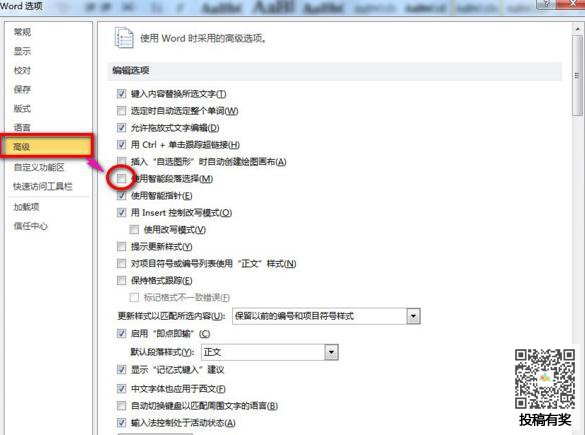
3、全选乱码文件——复制(将所有的乱码内容复制到新的文档里边,为了粘贴的时候去除格式)。
4、新建一个文档 【文件】——【新建】——【空白文档】
5、粘贴复制内容到新建好的空白文档!这里必须注意:粘贴后,选择【仅保留文本】,这样所有文字的格式将会被移除
6、选择“仅保留文本”后,保存文档,文档格式已经被删除了,乱码就被解决了,清除文档格式后排序会有些变化,不过也是很整洁的啦
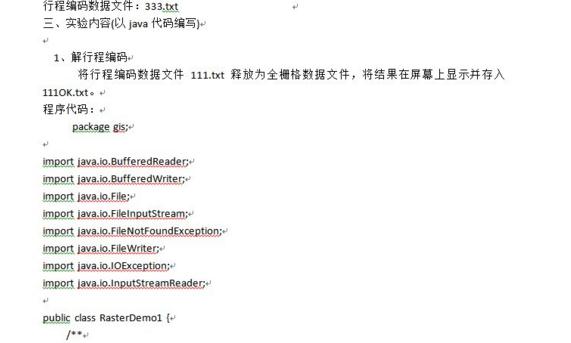
好啦!以上就是小编今天跟大家分享的word文档打开总是乱码怎么办? word2010文档乱码解决的全部详细图文教程了,希望能帮助到有需要的小伙伴们,想要获得更多相关信息请继续支持系统天地哦。








 苏公网安备32032202000432
苏公网安备32032202000432